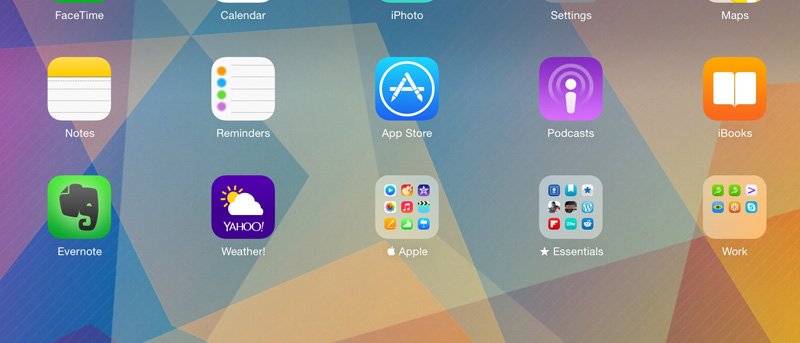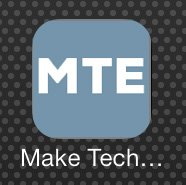 С тех пор, как Safari для iOS был выпущен на оригинальном iPhone в 2007 году, в нем появилась небольшая приятная опция, позволяющая добавить значок в качестве закладки веб-сайта на главный экран. Значок закладки очень похож на значок приложения. Каждый раз, когда пользователь касается значка, Safari запускается и переходит на веб-сайт.
С тех пор, как Safari для iOS был выпущен на оригинальном iPhone в 2007 году, в нем появилась небольшая приятная опция, позволяющая добавить значок в качестве закладки веб-сайта на главный экран. Значок закладки очень похож на значок приложения. Каждый раз, когда пользователь касается значка, Safari запускается и переходит на веб-сайт.
Эта функция доступна для Safari как на iPhone, так и на iPad. Хотя в ней нет ничего принципиально нового, она обеспечивает быстрый доступ к вашим любимым веб-сайтам прямо с главного экрана вашего устройства iOS.
Просто следуйте инструкциям ниже, чтобы добавить закладку веб-сайта на главный экран. Как упоминалось ранее, это должно работать на всех устройствах iOS, но скриншоты ниже были сделаны на iPhone:
1. Откройте Safari с главного экрана. В Safari откройте веб-сайт, который вы хотите сохранить в закладках на главном экране:
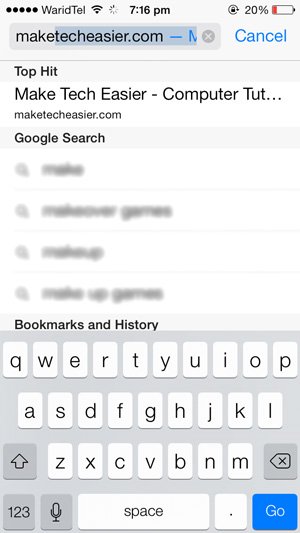
2. Нажмите кнопку «Действие», как показано ниже:
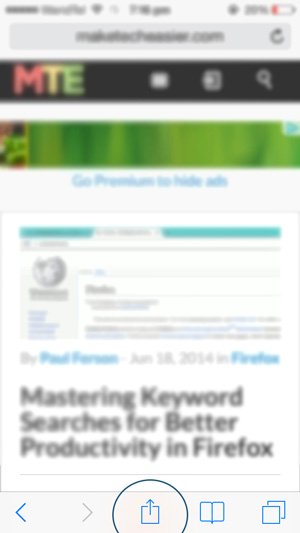
3. В открывшемся всплывающем меню выберите опцию «Добавить на главный экран».
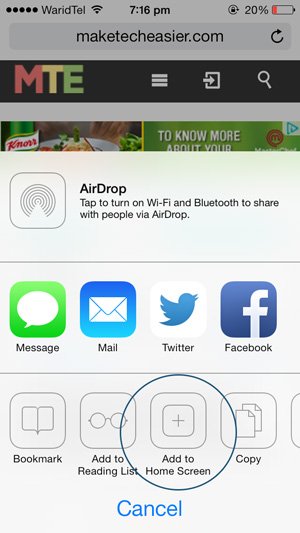
4. Измените название закладки так, как оно вас устраивает. Когда все будет готово, нажмите кнопку «Добавить».
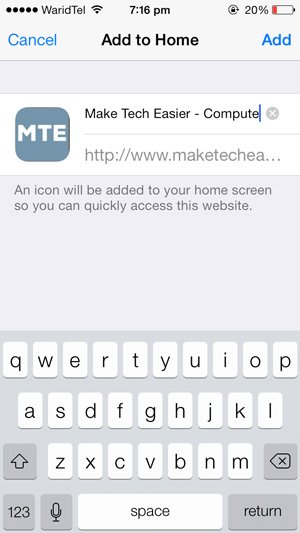
5. Ваше устройство iOS вернется на главный экран, и рядом с вашими приложениями вы увидите значок закладки вашего веб-сайта:
![]()
Вы заметите, что разные сайты имеют разные значки. Если сайт, который вы добавили в закладки, содержит значок iPhone/iPad, этот значок будет отображаться, в противном случае на главном экране отобразится миниатюрный снимок экрана сайта.
Теперь вы можете легко сохранять свои любимые веб-сайты в качестве закладок на главном экране, что позволит вам быстро и эффективно получать к ним доступ, не теряя драгоценного времени.
Чтобы удалить значок, просто коснитесь его и удерживайте, а затем нажмите маленькую кнопку «x» рядом с закладкой, как если бы вы удаляли любое обычное приложение iOS.
Это сработало для вас? Обязательно сообщите нам об этом в комментариях ниже.